كان الرسم بالأسهم في GIMP سهل للغاية. لقد تمكنت من التوجه إلى موقع المكون الإضافي وتنزيل برنامج نصي يمكنه التعامل مع جميع احتياجاتك المستندة إلى الأسهم دون مشكلة.

في الآونة الأخيرة، فلقد انخفض سجل GIMP ، وعند محاولة الوصول إلى الرابط الآن يؤدي فقط إلى صفحة فارغة. للأسف ، يتم الآن ربط الكثير من البرامج التعليمية مباشرة بموقع ويب الميت كحل! إذا كان لديك حاجة لرسم الأسهم ، لا تخف – فهناك طرق أخرى لتحقيق هذا الهدف.
الحصول على الإضافة عبر Mirrors
ولحسن الحظ ، لا يزال المكوِّن الإضافي الأصلي متاحًا في مصادر أخرى. إنه مكوّن مفيد جدًا ، لذا من المفيد البحث عن حل للمشاكل القائمة على الأسهم. هناك مشاركة في المنتدى بها الملف – تحتاج إلى النقر على رابط التنزيل أسفل المشاركة بدلاً من النقر على الرابط العلوي للحصول عليها. بدلاً من ذلك ، يمكنك تنزيل نسخة من ملف arrow.scm من مجلد Dropbox الخاص بنا.
إذا لم تقم مطلقًا بتثبيت مكون GIMP الإضافي ، فقد يكون مربكًا بعض الشيء بشأن ما يجب فعله مع ملف .scm. إنه سهل التثبيت للغاية. أولاً ، توجه إلى مجلد GIMP. على نظام التشغيل Windows ، عادة ما يكون ذلك في ملف Programs ؛ لنظام التشغيل Mac ، يمكن العثور عليه في التطبيقات ؛ قد يحتاج مستخدمو Linux إلى القيام ببعض البحث العميق، ولكن يمكن العثور عليه عادة في مجلد الكتالوج الرئيسي الخاص بك. بمجرد العثور عليه ، انتقل إلى المجلد “lib” ، ثم “gimp” ، ثم المجلد الذي يحمل رقم إصدار GIMP الحالي كاسم ، ثم قم بنقل المكون الإضافي. أفلت ملف .scm هنا لتثبيت المكون الإضافي.
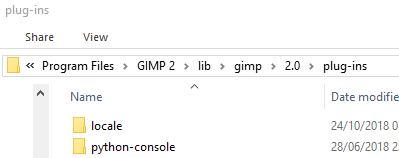
إذا كنت تواجه مشكلات في العثور على المجلد ، يمكنك معرفة أين يحتفظ GIMP بمكوناته الإضافية في البرنامج نفسه. افتح GIMP ، ثم انقر فوق تحرير ، ثم تفضيلات. مرِّر لأسفل إلى الفئة “المجلدات” ، وسّعها إذا لم تكن موسَّعة بالفعل ، وانقر على “المكونات الإضافية” لمعرفة أين تحتفظ GIMP بها.
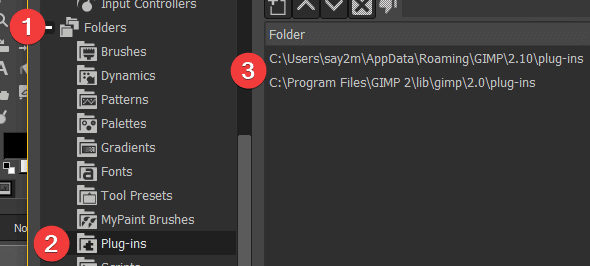
لاستخدام الأداة ، قم أولاً بعمل مسار. يتم ذلك عن طريق النقر فوق رمز المسار في مربع الأدوات ، ثم النقر فوق موقعين على اللوحة.
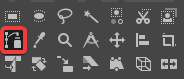
سيتم تشكيل مسار بينهما. انقر على أدوات ، ثم اسم المكون الإضافي للسهم.

ستظهر لك الكثير من الخيارات. يمكنك تعديل طول أجنحة الأسهم وسمك الفرشاة هنا. “استخدم نقطة المسار الأولى كرأس السهم؟” ستضع الرأس حيث قمت بالنقر أولاً. إذا كنت تريد أن يشير السهم إلى النقطة الثانية التي نقرت عليها ، فقم بإلغاء تحديد هذا المربع. يمكنك حتى جعل السهم برأسين هنا إذا أردت! بمجرد الانتهاء ، انقر فوق “موافق”.
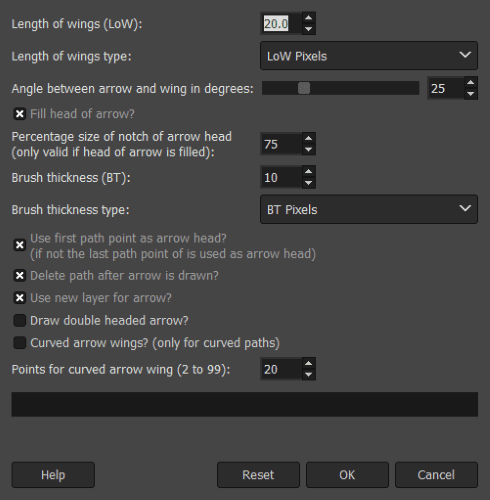
سيتم رسم السهم حسب المعلمات الخاصة بك.
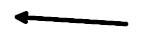
باستخدام Arrow Brushes
إذا لم تكن من المعجبين بالتلاعب بالمسار والإعدادات ، فيمكنك استخدام Arrow Brushes بدلاً من ذلك. تستخدم هذه الأداة فرشاة الرسم ويتم “رسمها” كصورة ثابتة. عادةً ما تأتي Arrow Brushes في أحد النمطين: رأس سهم واحد مع اتجاهات متعددة أو مجموعة متنوعة من الأسهم التي تشير جميعها إلى طريقة واحدة وتحتاج إلى تدويرها يدويًا. يمكنك العثور على Arrow Brushes في أي مكان ، ولكن GimpHelp و Softpedia لديها البعض الجيد منها.
في مجلد GIMP ، انتقل إلى Share، gimp، ورقم الإصدار ، ثم brushes. خذ المجلد brushes الى الداخل (أو أنشئ مجلدًا جديدًا إذا لم يكن في مكان واحد) ، وضعه هنا بين المجلدات الأخرى.
في GIMP ، حدد أداة paintbrush. في الجزء الأيسر في لوحة brushes، حدد السهم الذي تريد استخدامه.
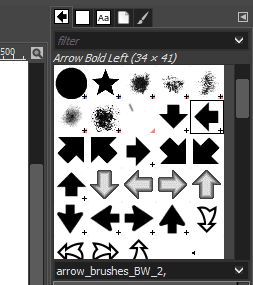
انقر مرة واحدة على اللوحة ، كما لو كنت تستخدم الختم. هذا سوف يرسم السهم على القماش. يمكنك تعديل لونه عن طريق تغيير لون الفرشاة والنقر على اللوحة مرة أخرى.
اصنع الفرشاة الخاصة بك
إذا كان بإمكانك رسم سهم جيد ولكن لا ترغب في مواصلة إعادة رسمه في كل مرة تريد فيها سهمًا جديدًا ، فلماذا لا تجعله فرشاة؟ بمجرد إدخاله في فرشاة ، يمكنك بعد ذلك ختمه أينما تريد عن طريق اتباع الإرشادات المذكورة أعلاه.
أولاً ، ابدأ برسم السهم المثالي. قص الصورة بحيث تكون قريبة من السهم قدر الإمكان. يمكنك القيام بذلك عن طريق رسم مربع اختيار حوله ، ثم النقر فوق “صورة -> اقتصاص إلى تحديد.” بمجرد اقتصاصه ، انقر فوق ملف ، وتصدير باسم ، ثم قم بتصديره كملف .gbr. قد تحتاج إلى إضافة “.gbr” يدويًا إذا لم تتمكن من العثور على الخيار في مربع القائمة المنسدلة لتنسيق الصور التي يتم تصديرها.
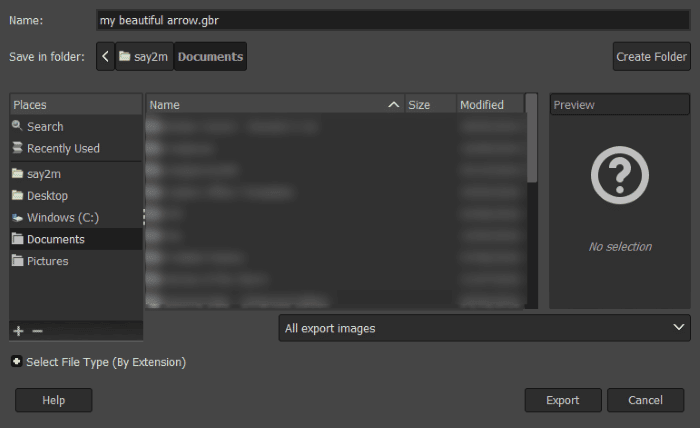
بمجرد تصدير ملف .gbr ، يمكنك تثبيت واستخدام السهم الجديد تمامًا مثل فرشاة عادية كما هو موضح أعلاه.
أبقي على السهم والخط المستقيم
مع إزاحة GIMP registry، هناك الكثير من البرامج التعليمية حول كيفية رسم الأسهم في GIMP تشير الآن إلى الروابط الميتة. لحسن الحظ ، هناك طرق أخرى لاستعادة الأداة ، بالإضافة إلى وسائل بديلة لرسم الأسهم.
أي واحد يعمل لديك؟ دعنا نعرف أدناه!







